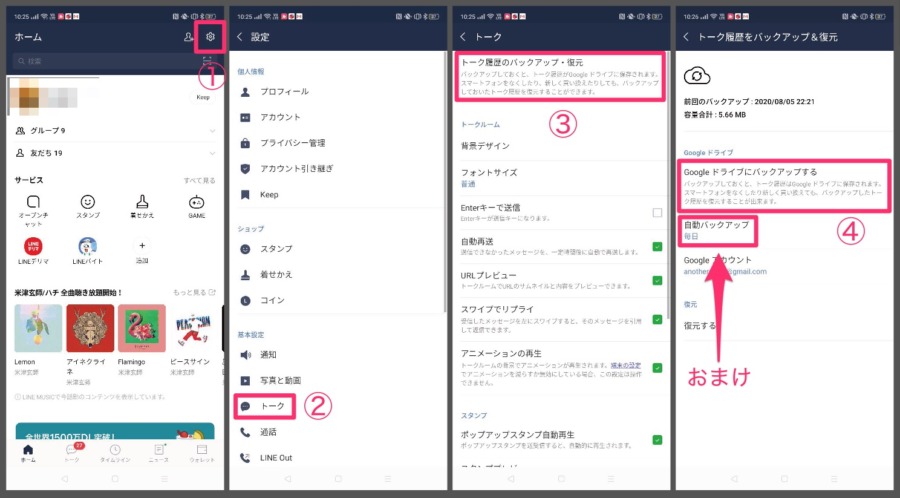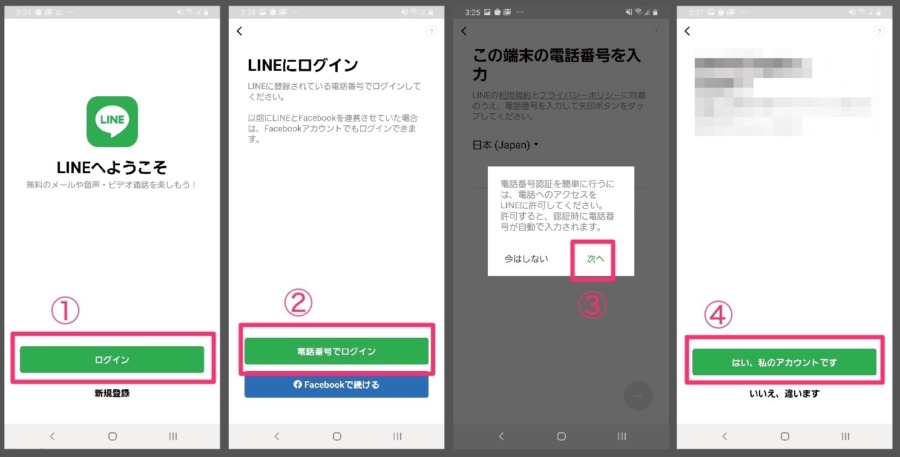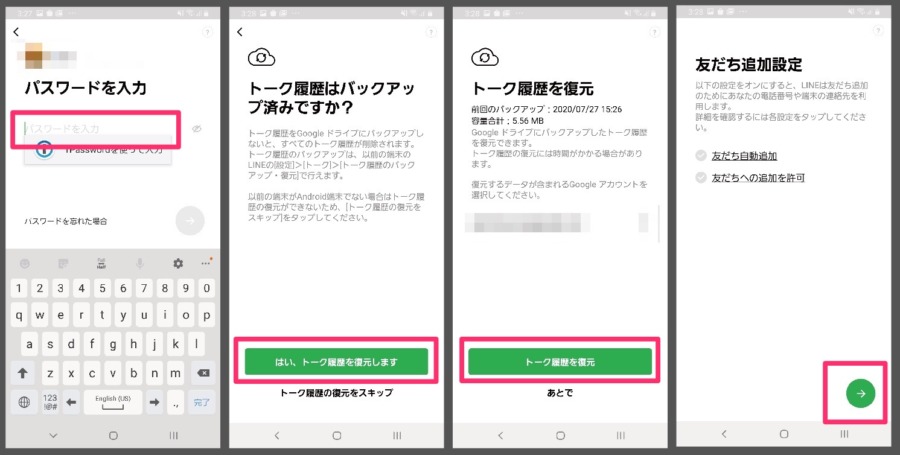スマホを新しくしてLINEのアカウントを引き継ごうとしてる人、ちょっと待って!
トークのバックアップは済んでいますか?
LINEはスマホでは1機種までと決まっていてトークのバックアップをとらず、新機種に引き継ぎしてしまうと過去のトークがすべてなくなってしまいます。
悲しい思いをするまえに、トーク履歴をバックアップしておくのをおすすめします。
今回に記事内容
- LINEトークのバックアップ方法
- LINEアカウント引き継ぎ方法
- まとめ:LINEアカウントの引き継ぎは旧機種から
を紹介します。
なし夫みたいに、友達がいなければトークの引き継ぎは必要ありません。
ですが、皆さんはそうも言ってられないと思いますのでしっかりとトークのバックアップをしてからアカウントの引き継ぎを完了してください。
LINEトークのバックアップ方法
※トークのバックアップをする必要のない人はとばしてください。
LINEトークのバックアップは旧機種から行います。
トークのバックアップにはGoogleDriveを使うので、gメールを持っていない方は一つ作っておきましょう。
gメール取得はこちら→Gmail - Google のメール
gメールの取得が終わったら旧機種のLINEを起動します。
起動したら、ホーム→設定(歯車)→トーク→トーク履歴のバックアップ・復元→Googleドライブにバックアップするの順に選択。
※おまけ
トークのバックアップは、自動でバックアップすることも出来ます。
世間話ていどなら最悪、なくなっても諦めがつきます。
ですが、仕事などで使っている人は重要なトークもあると思うので自動バックアップを設定しておきましょう。
頻度は、毎日・3日・1週間・2週間・1ヶ月の中から設定できます。
LINEアカウント引き継ぎ方法
旧機種でのトークのバックアップが終わったら、新機種の方で設定を行います。
まずは、LINEを起動。
ログイン→電話番号でログイン→電話番号入力→はい、私のアカウントですを選択。
※③電話番号について
入力する電話番号は、SMS発信ができる番号であれば何番でも大丈夫です。
自分は、ガラケーの番号を入力しました。
次に、パスワードを入力しトーク履歴のバックアップに入ります。
※トークバックアップの最終ライン
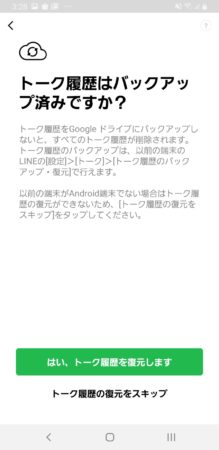
どちらを選択してもバックアップを残してない限りすべてなくなります。
また、以前のスマホにアクセス出来なくなるので、注意してください。
パスワード入力→はい、トーク履歴を復元します。→Googleアカウントを確認しトーク履歴を復元を選択。
復元が完了すれば完了です。
友達の追加設定はお好みで・・・。
まとめ:LINEアカウントの引き継ぎは旧機種から
年のため、トーク履歴のバックアップをとりましたが、どうやら私には必要なかったようです。
見返してもなくても問題ないトークばかりでした。
ただ、仕事用など重要なトークを残している人はそうも言ってられないと思うので、しっかりとトーク履歴のバックアップをとっておきましょう。
LINEアカウントの引き継ぎは、旧機種でトーク履歴のバックアップをとってから!
覚えておくのをオススメします。